excel输入0的教程
发布时间:2016-11-07 08:29
相关话题
Excel中的0数据具体该如何进行输入操作呢?接下来是小编为大家带来的excel输入0的教程,供大家参考。
excel输入0的教程:
输入0步骤1:首先我们这里电脑安装的是excel2007版本的,双击打开需要编辑的电子表格 如图
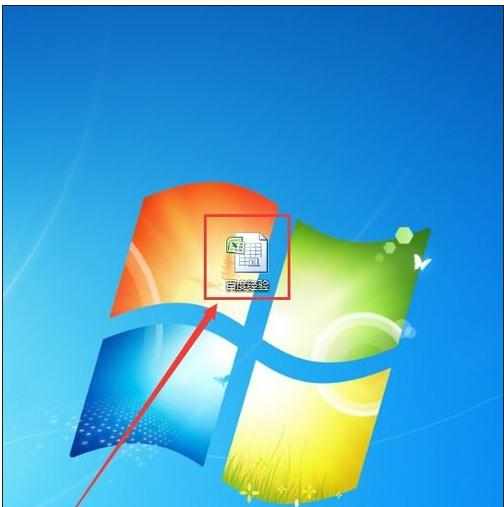
输入0步骤2:一般情况下,如果直接输入以0为前的一串数字时,是看不到数字0的, 如图
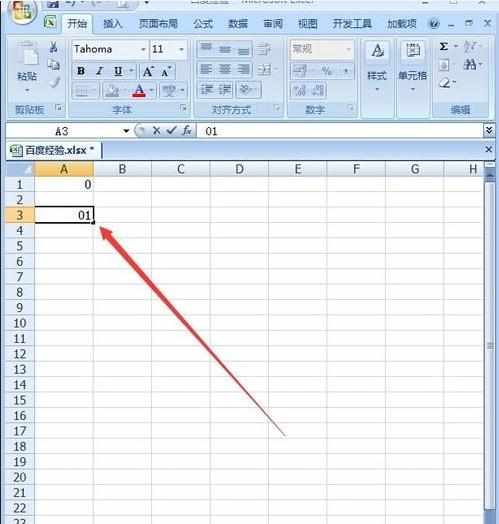
输入0步骤3:为了可以输入以数字0为前的数字串,我们右键需要输入的数字的单元格 ,在弹出的选项中,我们点击“设置单元格格式”选项 如图
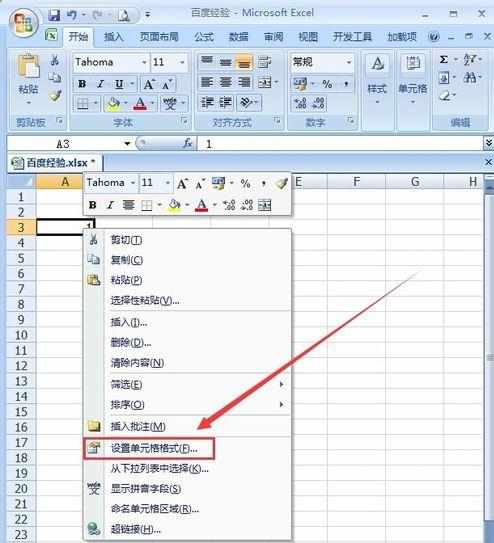
输入0步骤4:在打开的设置单元格格式设置窗口中,我们点击“数字”选项 如图
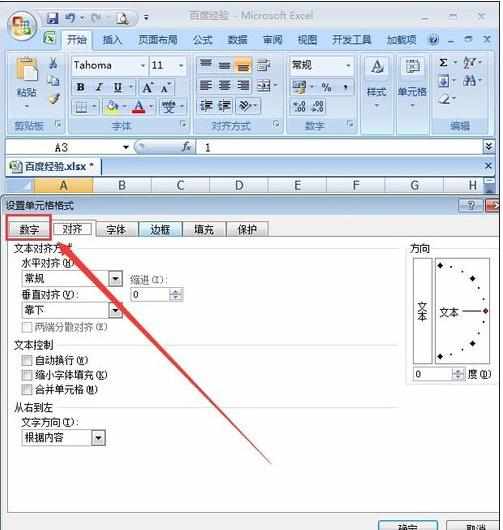
输入0步骤5:打开数字选项之后,我们点击里面的“文本”,然后在点击底下的“确定”选项 如图
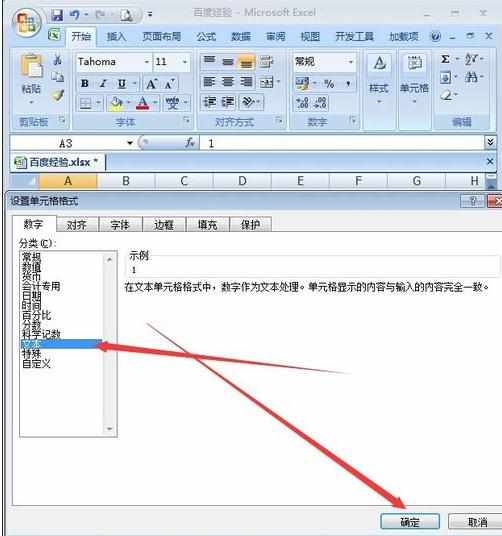
输入0步骤6:完成以上设置步骤之后,我们就可以输入以数字0为前的数字串了 如图
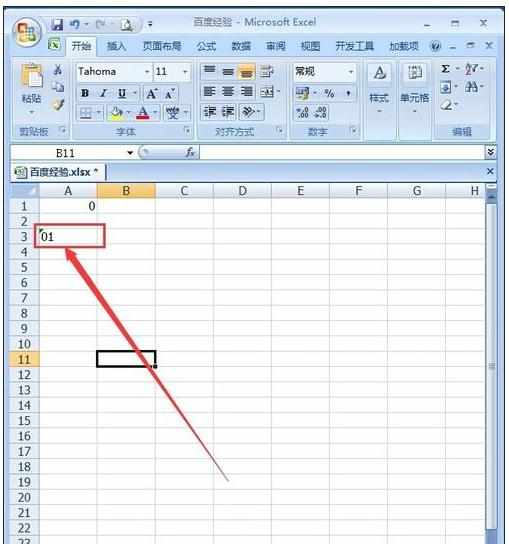
看了excel输入0的教程还看了:
1.怎么在excel表格中如何输入0“零”
2.Excel怎样输入以0开头的数字
3.怎么在Excel2013中如何输入001
4.怎么在Excel2010中不显示0数值
5.Excel在数字前加零的技巧
6.excel表格里数字0打不出来的解决教程
7.Excel表格教程

excel输入0的教程的评论条评论